Hỗ trợ tư vấn
Tư vấn - Giải đáp - Hỗ trợ đặt tài liệu
Mua gói Pro để tải file trên Download.vn và trải nghiệm website không quảng cáo
Tìm hiểu thêm » Hỗ trợ qua ZaloCách làm game đua xe trên Scratch không quá khó. Hướng dẫn dưới đây sẽ giải thích chi tiết từng bước cách tạo game trên Scratch.
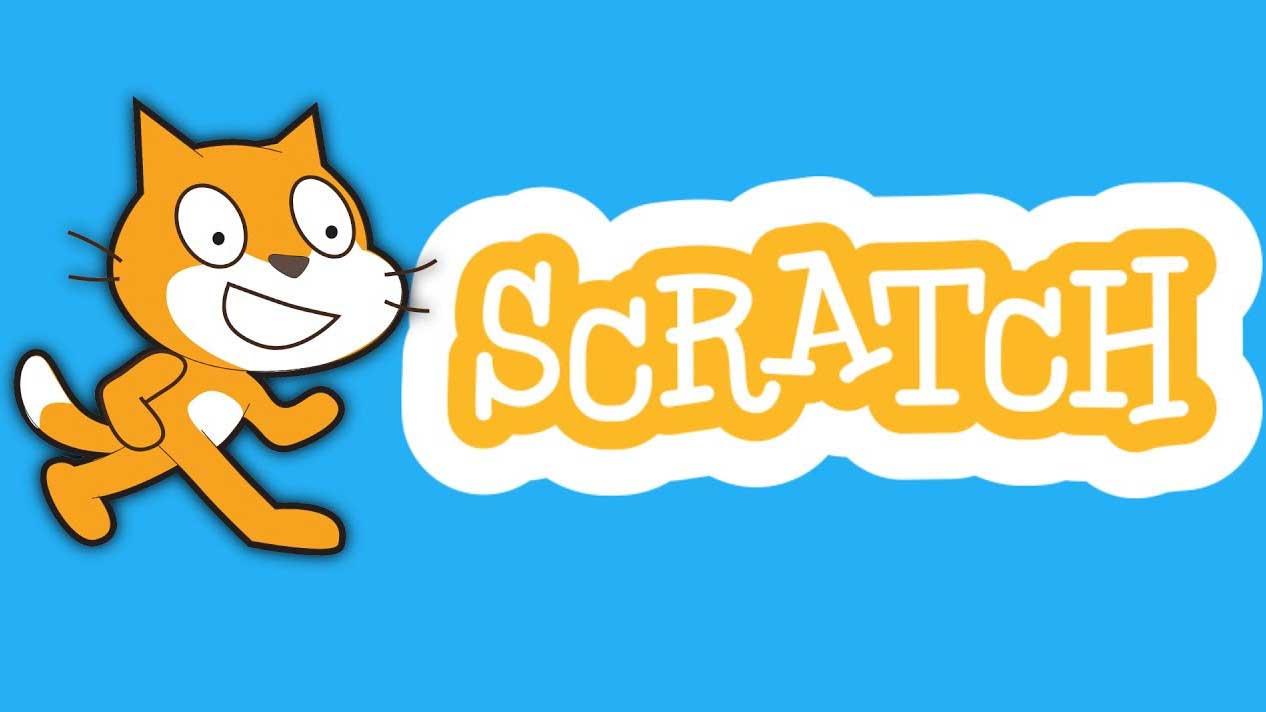
Lập trình có thể nói là một ngành “hot” nhất hiện nay. Nhất là trong thời dịch, chúng ta đều nhận thấy rõ tầm quan trọng của nó. Nhờ có lập trình, nhiều phần mềm hữu ích đã ra đời, giúp con người dễ dàng giao tiếp với nhau dù đang ở cách xa nửa vòng Trái Đất. Nhiều lập trình viên cũng phát triển những tựa game hay, ý nghĩa để mọi người giải trí, thậm chí cả kiếm tiền từ game. Thật tuyệt phải không?
Ngày nay, lập trình không còn giới hạn độ tuổi. Giờ học sinh tiểu học đã có thể tiếp cận bộ môn này qua các phần mềm lập trình dành riêng cho trẻ em. Chúng đã đơn giản hóa ngôn ngữ lập trình phức tạp, khiến trẻ dễ hiểu và nắm bắt được các bước tạo ra một phần mềm, game. Và Scratch là cái tên nổi bật trong lĩnh vực này.
Bé có thể tự tay sáng tạo rất nhiều trò chơi trong Scratch. Ở bài viết này, chúng ta hãy cùng nhau tìm hiểu cách làm trò chơi đua xe trên Scratch đơn giản nhất nhé!
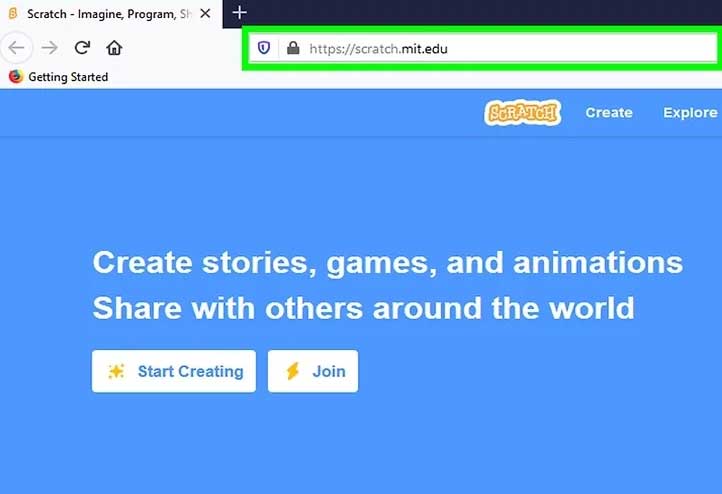
1. Scratch là phần mềm lập trình miễn phí cho người mới bắt đầu nên bạn chỉ cần mở Scratch bằng cách truy cập https://scratch.mit.edu/Scratch.
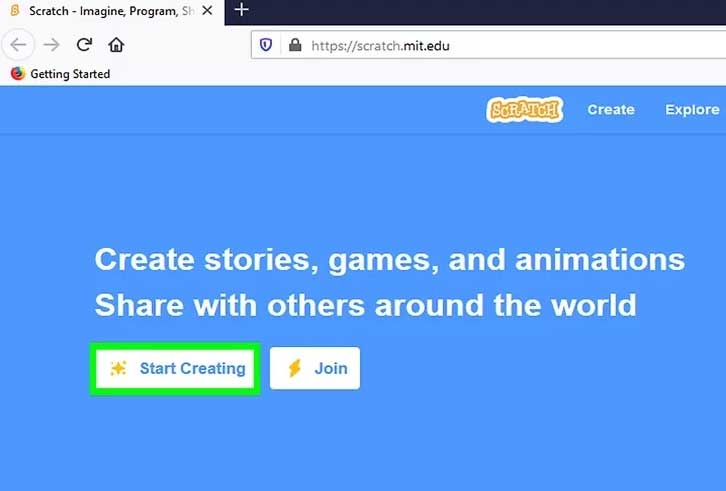
2. Click tab Create nằm ở phía trên cùng của trang để mở giao diện lập trình trong Scratch.
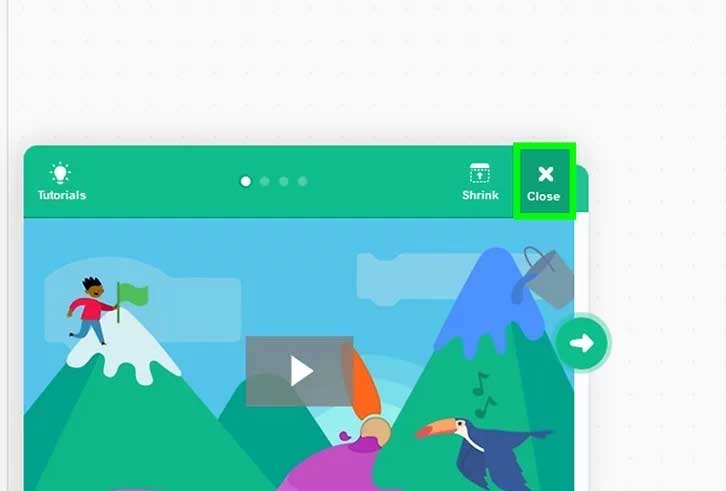
3. Đóng sidebar “All Tips” bằng cách click dấu X trong danh sách mẹo ở bên phải của trang. Dù điều này không thực sự cần thiết nhưng nó giúp bạn dễ làm việc hơn trên giao diện của Scratch.
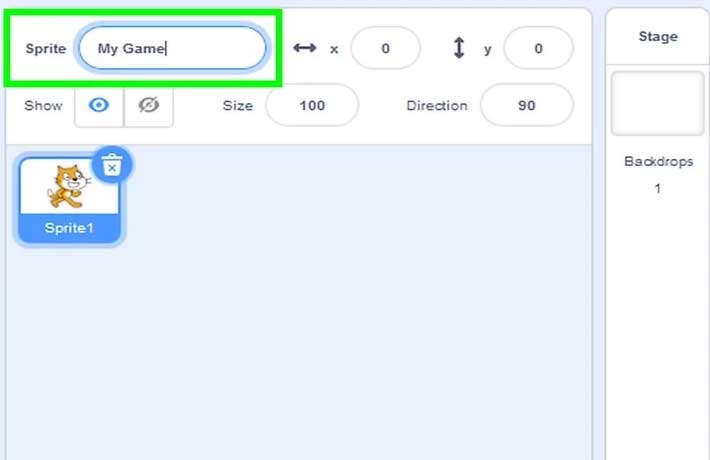
4. Nhập tiêu đề. Trong box text có chữ Untitled ở góc trái phía trên cùng, nhập tiêu đề game. Ví dụ: My Racing Game - Game đua xe của tôi.
Đầu tiên, có thể bạn cần kích hoạt Adobe Flash trước bằng cách click Allow hoặc logo liên quan trên màn hình.
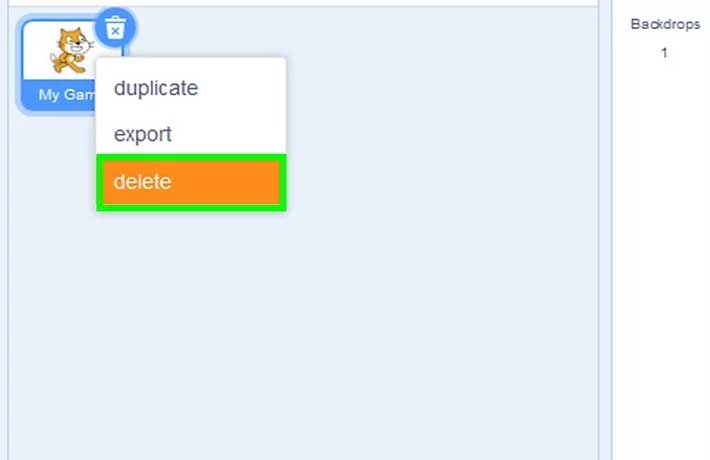
5. Xóa nhân vật mèo. Click chuột phải vào hình mèo trong cửa sổ Sprites ở góc bên trái phía dưới của trang, rồi click Delete trong menu thả xuống.
Trên Mac, bạn có thể giữ phím Control trong khi click vào sprite (nhân vật) để mở menu thả xuống.
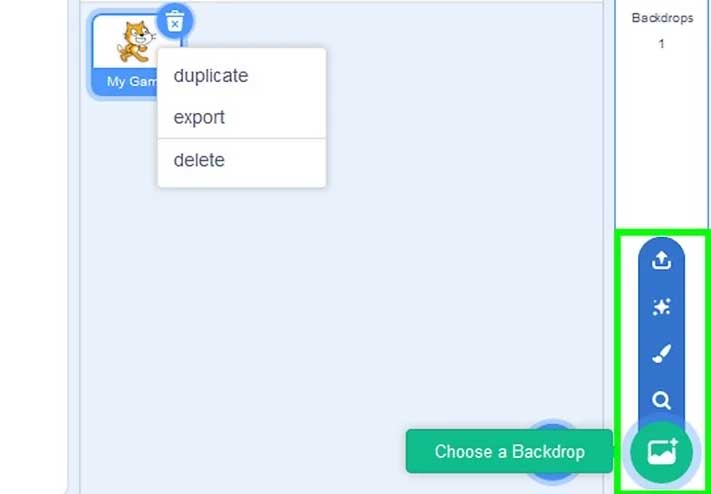
6. Click tab Backdrop ở phía trên cùng của trang Scratch.
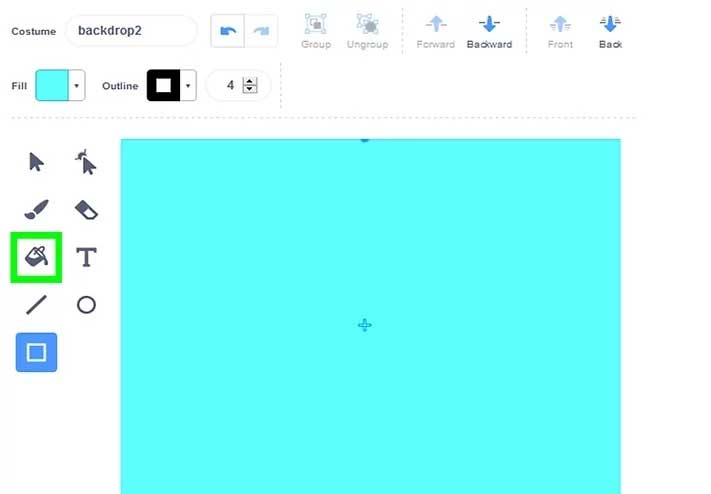
7. Lấp đầy hình nền
Trước khi vẽ đường đua, bạn cần tạo hình nền đặt đường đua trong đó:
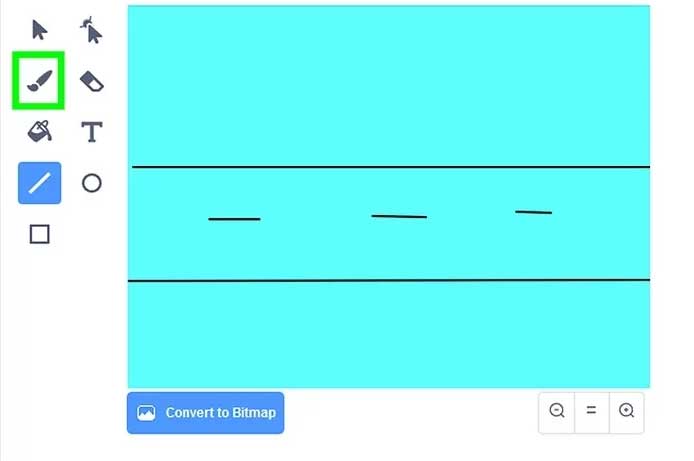
8. Vẽ đường đua. Bạn có thể tạo các chặng đường đua giống hoặc khác nhau như ý thích:
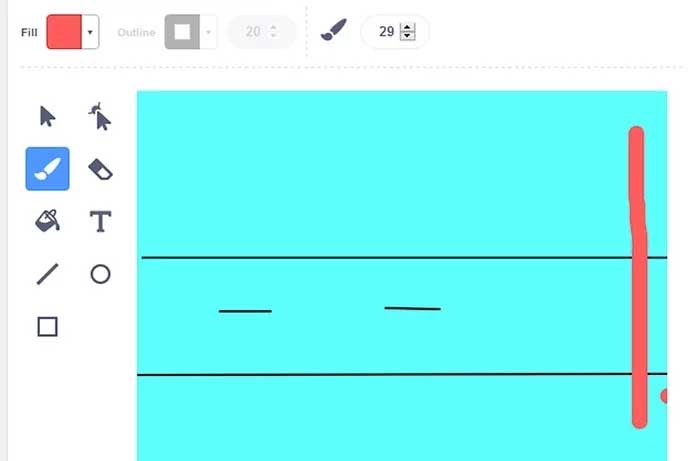
9. Thêm điểm kết thúc/bắt đầu. Chọn một màu khác màu bạn đã dùng cho hình nền và đường đua, rồi giảm chiều rộng của cọ vẽ, sau đó, vẽ một đường qua địa điểm bạn muốn kết thúc đường đua.
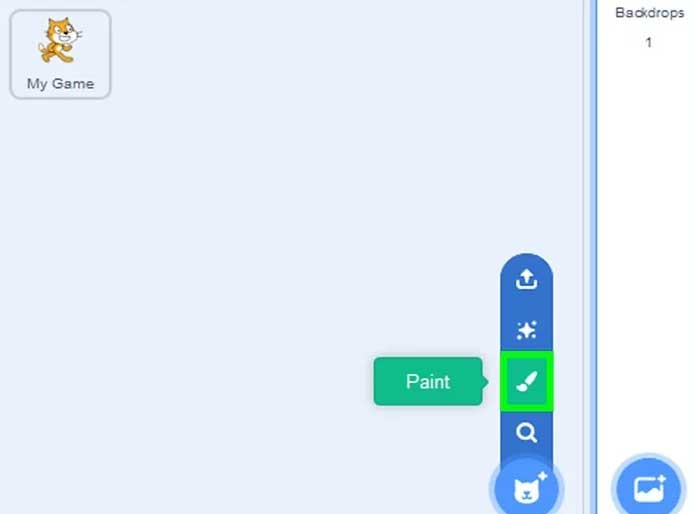
1. Click icon Paint new sprite nằm ở bên phải phía trên của bảng Sprites.
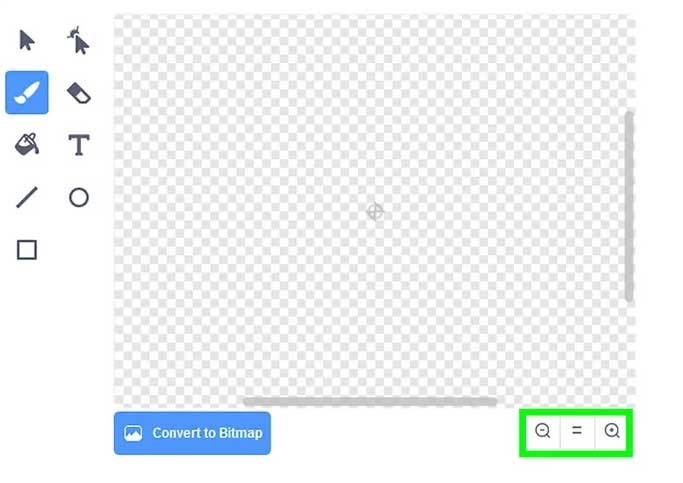
2. Phóng to. Click icon Zoom in (giống hình kính lúp có dấu + bên trong) ít nhất 4 lần. Bạn sẽ thấy icon + lớn hơn nằm giữa bảng bên tay phải.
Nếu chưa làm việc đó từ đầu, trước tiên, bạn có thể phải đóng sidebar Tips ở bên phải của trang bằng cách click X trong góc bên trái của sidebar.
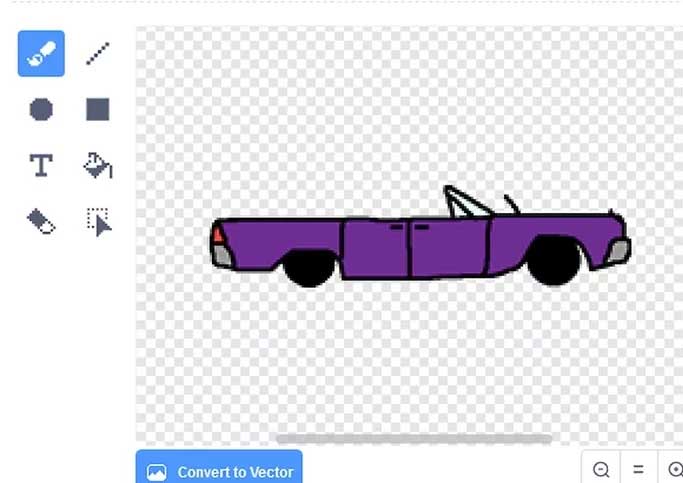
3. Vẽ xe đua bạn thích bằng cọ vẽ
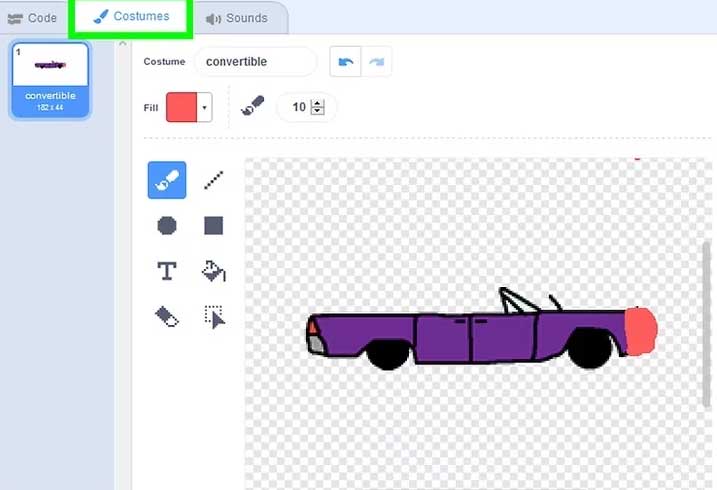
4. Vẽ một xe đua bị va chạm. Click icon Paint new costume bên dưới New costume, rồi vẽ một phiên bản bị va chạm của xe đua. Nó sẽ hiện nếu xe đua của bạn đi vào bãi cỏ hay va phải bất kỳ vật cản nào.
Ví dụ, nếu xe đua hiện tại của bạn là một khuôn mặt cười, bạn có thể tạo hình ảnh bị va chạm bằng khuôn mặt buồn.
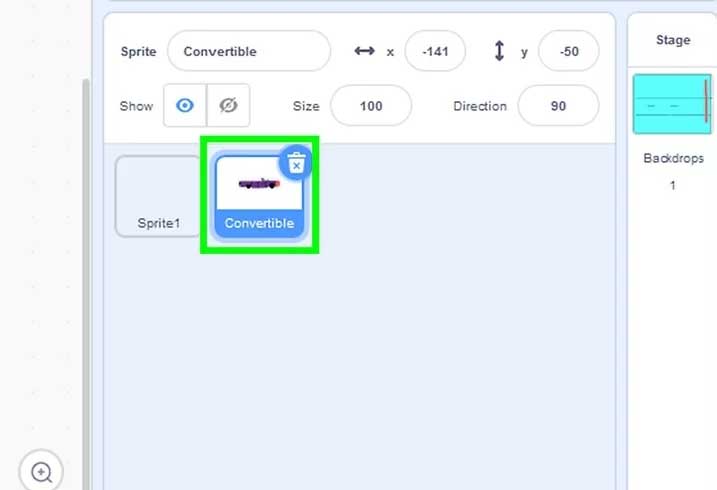
5. Chọn xe đua đầu tiên. Ở bên trái của bảng bạn đang vẽ xe đua, click hình vẽ đầu tiên:
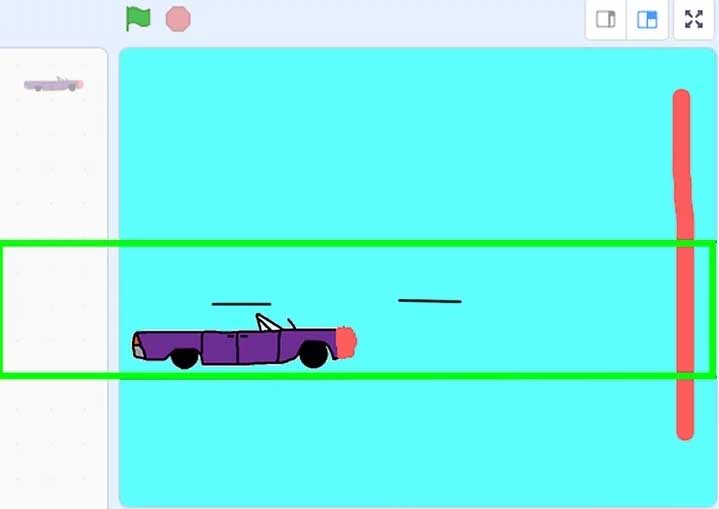
6. Kéo xe đua tới vị trí bắt đầu ở phía trước đường kết thúc. Bạn sẽ làm việc này ở bảng bên tay trái. Hành động này đảm bảo xe đua nằm chính xác tại vị trí bắt đầu khi bạn tạo tập lệnh (script). Xe đua sẽ dừng khi nó chạm vào đường kết thúc, vì thế, đảm bảo xe đua nằm ở phía trước.
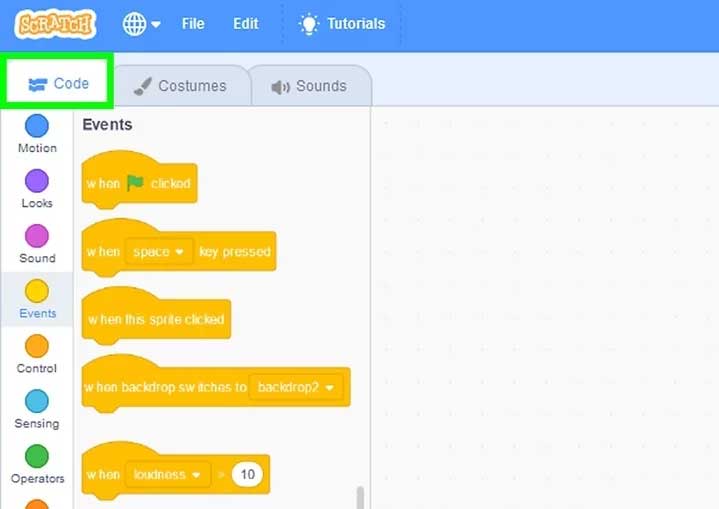
1. Click tab Scripts. Bạn sẽ thấy nó ở phía trên cùng của trang Scratch.
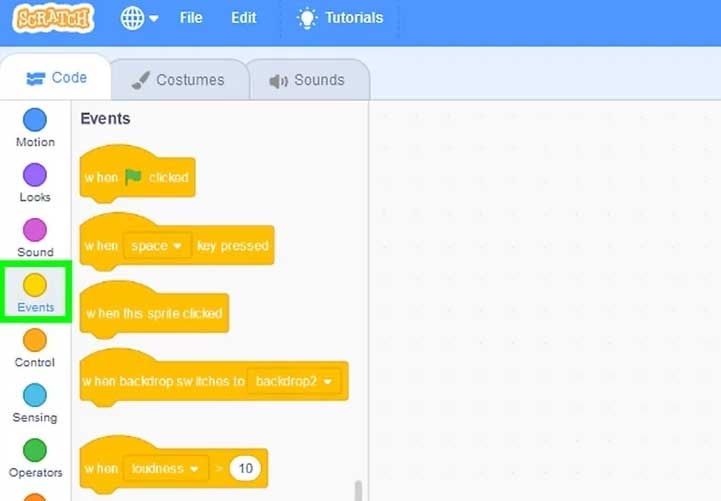
2. Click Events. Nó là một tùy chọn nằm bên dưới tab Scripts. Hành động này sẽ mở ra một danh sách các code bracket dựa trên sự kiện.
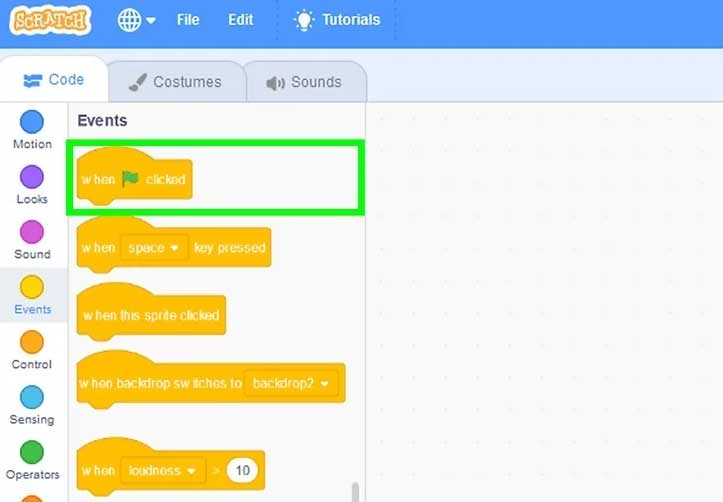
3. Thêm sự kiện when flag clicked vào bảng. Click và kéo when [lá cờ màu xanh lá] clicked vào bảng bên tay phải, rồi thả nó ra tại đây.
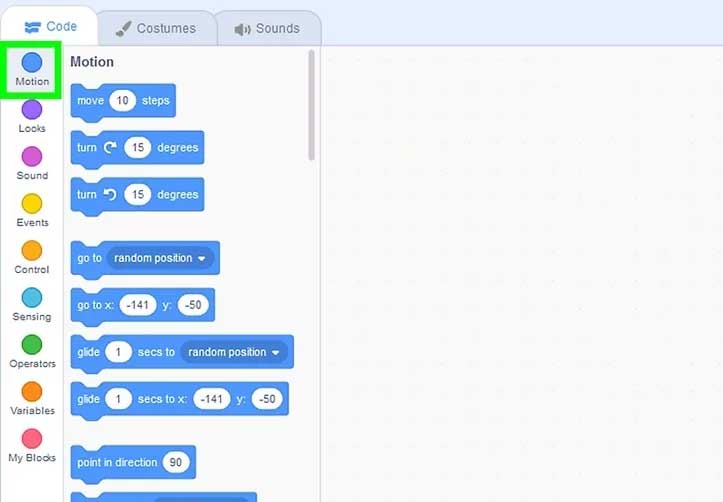
4. Click Motion. Liên kết màu xanh nằm trong phần Scripts.
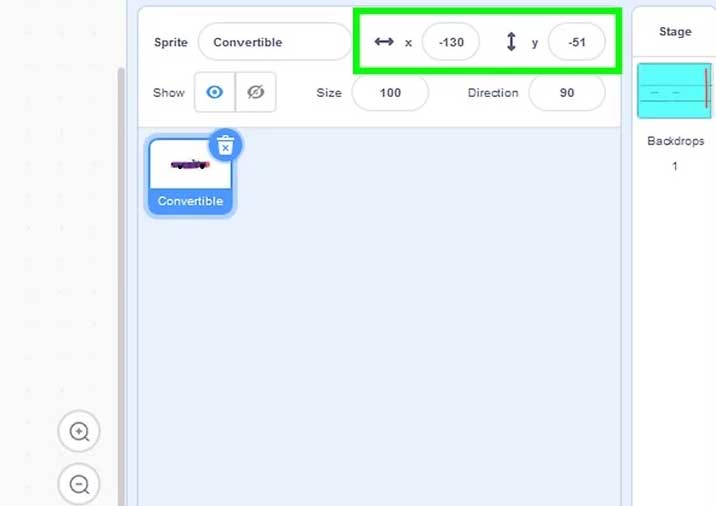
5. Thêm vị trí bắt đầu đường đua. Điều này sẽ quyết định vị trí đường đua khởi động bất cứ khi nào bạn bắt đầu một game mới.
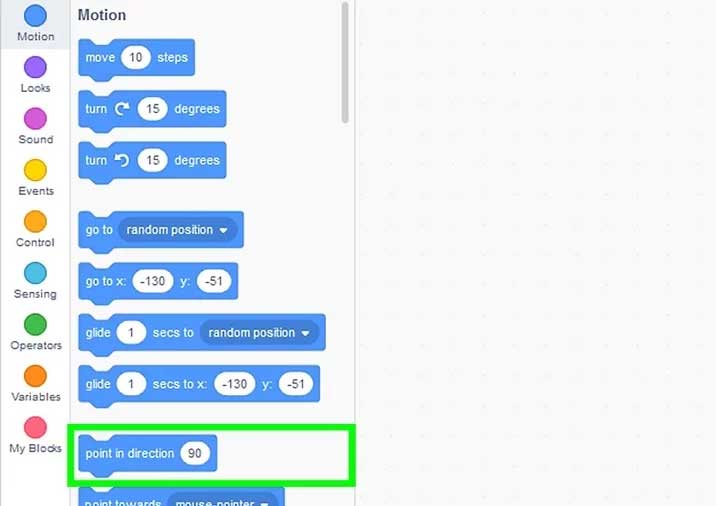
6. Thay đổi điểm khởi đầu. Kéo sự kiện point in direction 90 từ menu Motion khớp với box go to x y. Điều này đảm bảo ô tô của bạn đang đi đúng hướng khi click lá cờ.
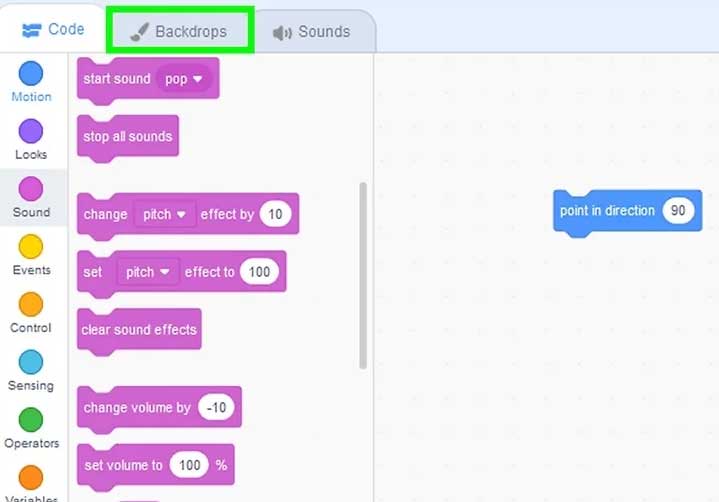
7. Chỉ định hình ảnh muốn dùng. Click Looks, rồi kéo switch costume to costume2 xuống dưới vị trí khởi đầu, click box costume2 và chọn costume1. Hành động này khiến xe đua trở về trạng thái chưa bị va chạm khi bạn reset game.
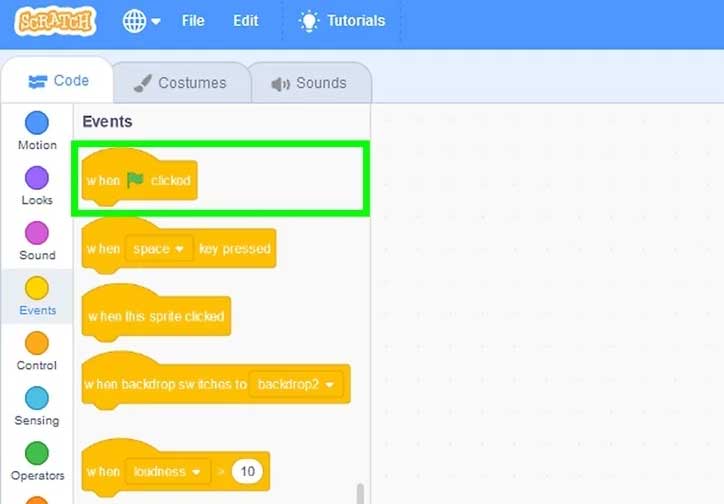
1. Thêm kịch bản chuyển động. Đây là script mà xe đua dùng để tiến về phía trước.
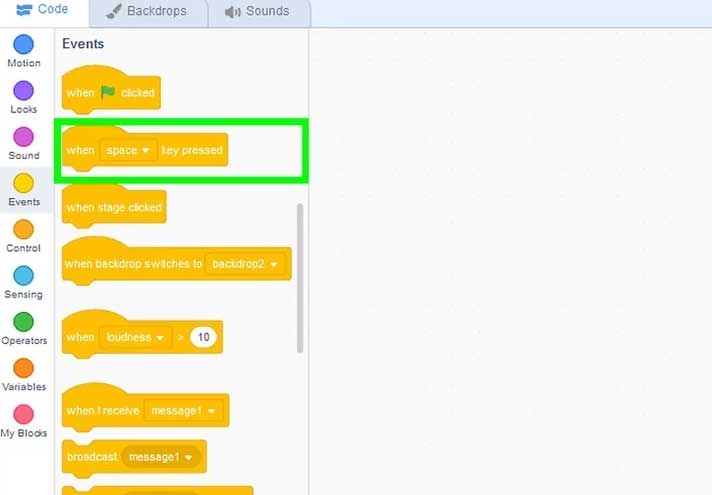
2. Tạo các điều khiển. Bạn sẽ dùng script sau để gán các điều khiển chuyển hướng cho xe đua.
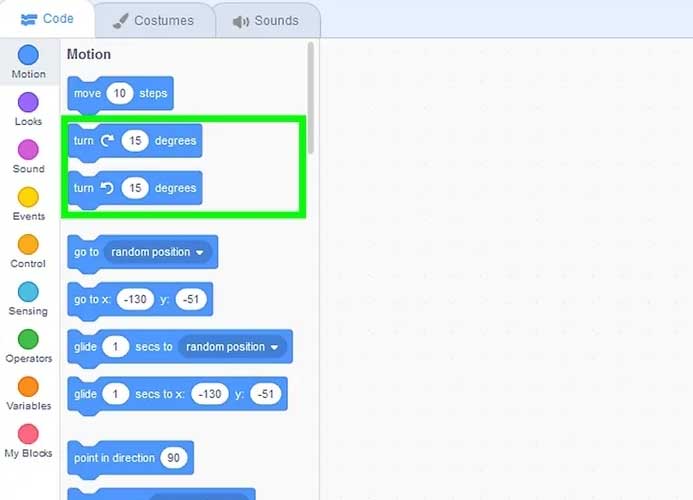
3. Thêm chuyển động vào các điều khiển. Đây là cách bạn dùng các mũi tên để điều khiển nhân vật đua:
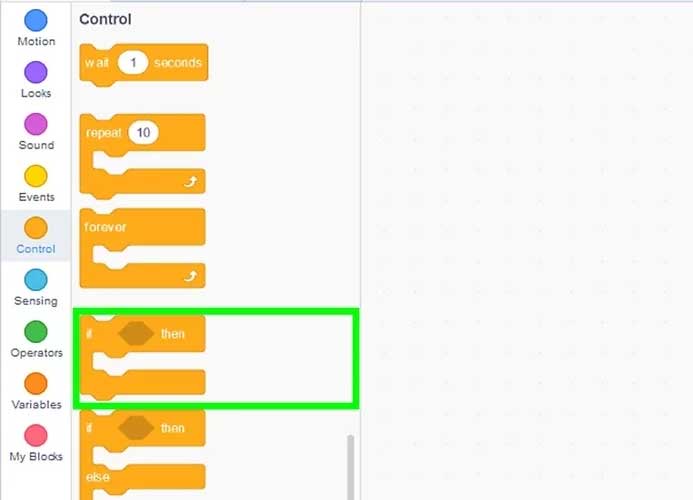
4. Tạo quy tắc cấm. Dùng quy tắc này sẽ đảm bảo điều đó. Khi xe đua chạm vào màu nền này (không phải đường đua), nó sẽ ở trạng thái va chạm.
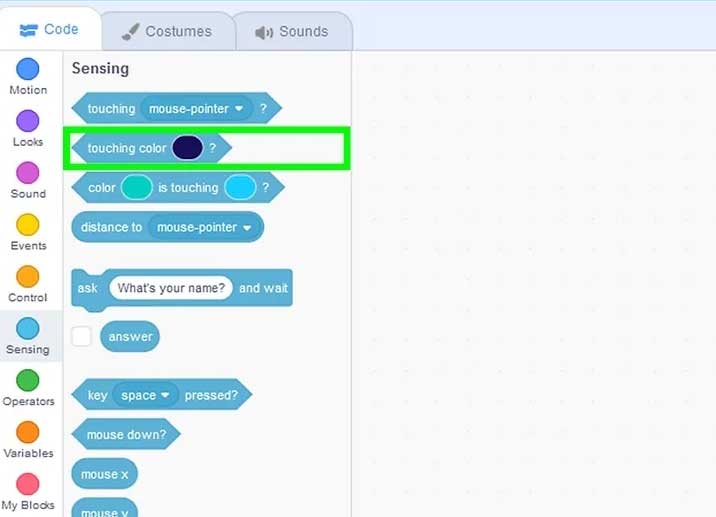
5. Tạo phản ứng một đường hoàn thiện. Script sau sẽ tạo một thông báo chiến thắng khi xe đua qua đường hoàn thành:
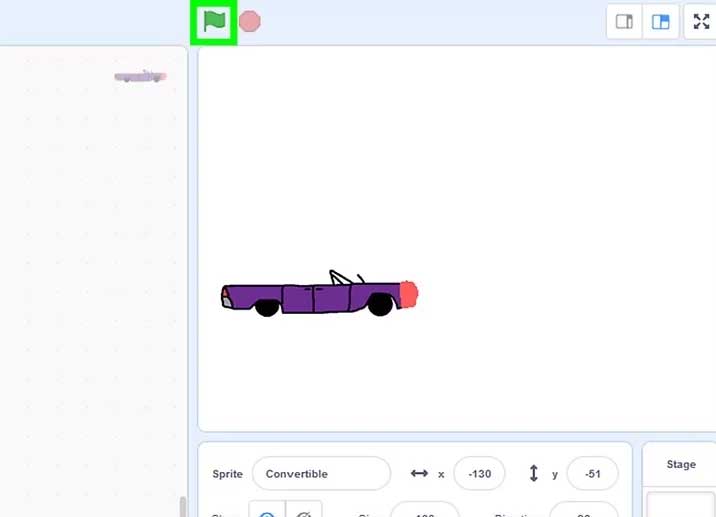
6. Chạy thử game. Click icon - ở phía dưới bên phải vùng bối cảnh để thu nhỏ hình ảnh, click lá cờ màu xanh ở bảng bên tay trái, rồi dùng các phím mũi tên để di chuyển xung quanh đường đua. Bạn có thể tới đích cuối cùng mà không gặp sự cố.
Nếu thấy đường đua quá hẹp hoặc vòng vèo, bạn có thể điều chỉnh nó bằng cách click vào icon đường đua ở phía dưới bên trái của trang, click tab Backdrops và vẽ nó trong vùng bạn cần sửa với màu đường đua chính.
Trên đây là cách tạo game đua xe bằng Scratch. Hi vọng bài viết hữu ích với các bạn.
Theo Nghị định 147/2024/ND-CP, bạn cần xác thực tài khoản trước khi sử dụng tính năng này. Chúng tôi sẽ gửi mã xác thực qua SMS hoặc Zalo tới số điện thoại mà bạn nhập dưới đây: